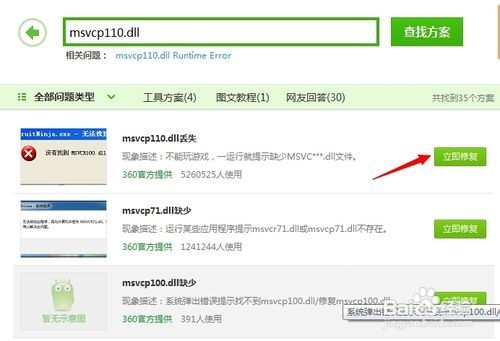IIS7+FastCGI配置PHP环境
1、先安装IIS7,下载PHP Manager(请百度搜索下载),请根据系统选择32位或者64位下载。安装步骤就不截图了,一路按next就好了。安装完后在IIS管理器里面就能看到PHPManager了。
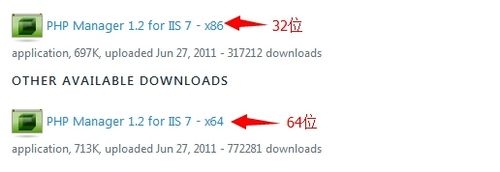

2、下载php5.5压缩包。在选择版本时有Thread Safe和Non Thread Safe之分。Non Thread Safe就是非线程安全,Thread Safe 是线程安全。在windows+IIS平台选择NonThread Safe版本的PHP。本文以64位NonThread Safe5.5.14版本为例:
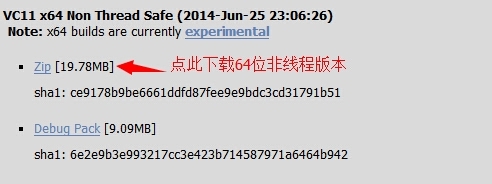
3、解压PHP5.5压缩包到某个文件夹中(本文以D:\PHPweb\PHP),打开IIS管理器,双击“PHPManager“:
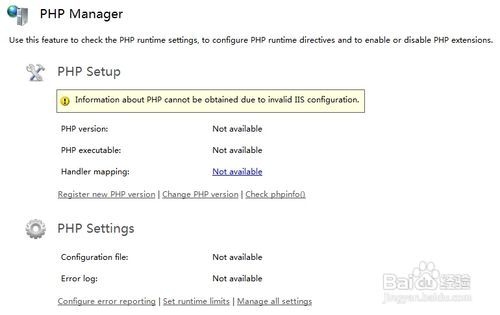
4、点击“Register New PHP Version”,在弹出框里面选择PHP目录下的php-cgi.exe文件,点击确认后就能看到PHP的相关信息:
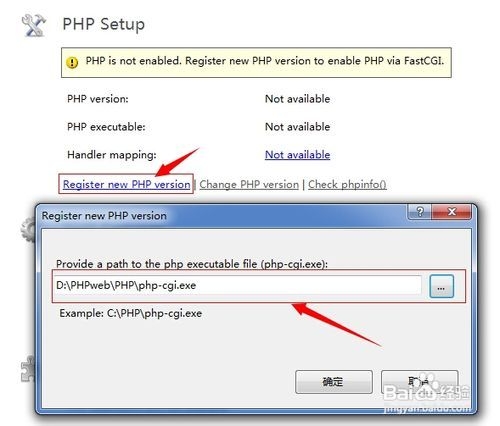
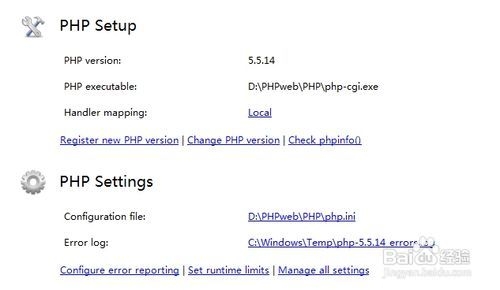
5、重启IIS,PHP运行环境就配置成功了。出现“FastCGI旅邯佤践进程意外退出”如何解决?在DOS下输入命令“D:\PHPwe芟鲠阻缒b\PHP\php.exe -v”,根据提示做相应的修改即可。小编在运行命令后提示“缺失msvcp110.dll”,在36X卫士中“人工服务”直接修复了。